ปรับการกำหนดค่า MySQL หรืออัปเกรดเซิร์ฟเวอร์ MySQL
- mysqld.exe เป็นส่วนหนึ่งของเซิร์ฟเวอร์ MySQL ซอฟต์แวร์ที่พัฒนาโดยผู้พัฒนาซอฟต์แวร์ Oracle
- เมื่อคุณเรียกใช้ซอฟต์แวร์ MySQL บนคอมพิวเตอร์ของคุณ งานภายใน mysqld.exe จะดำเนินการบนพีซีของคุณ
- การใช้งาน CPU สูงโดย mysqld.exe บ่งชี้ถึงปัญหาโหลดสูงหรือประสิทธิภาพการทำงานในเซิร์ฟเวอร์ MySQL
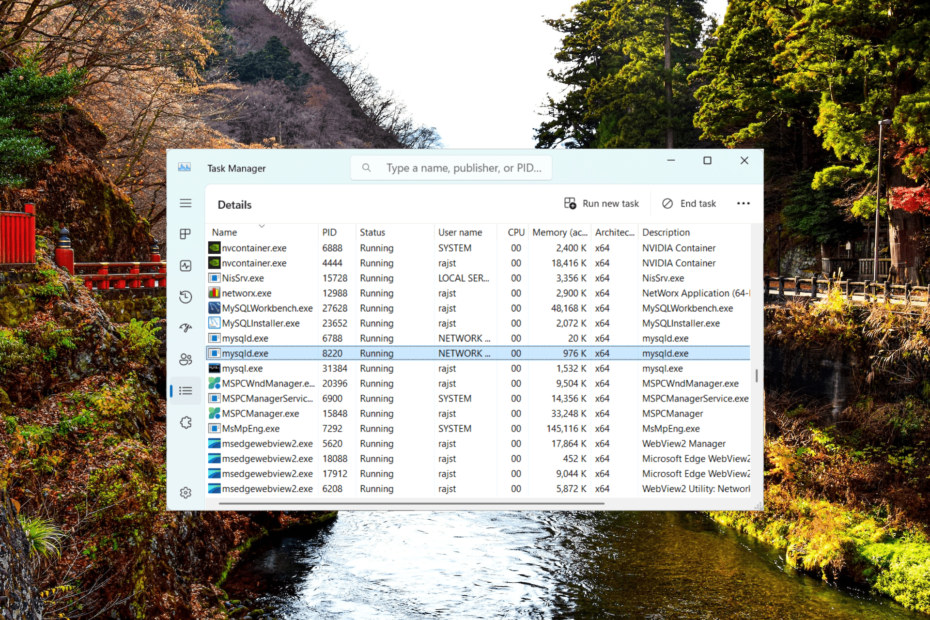
เอ็กซ์ติดตั้งโดยคลิกที่ไฟล์ดาวน์โหลด
- ดาวน์โหลด Fortect และติดตั้ง บนพีซีของคุณ
- เริ่มกระบวนการสแกนของเครื่องมือ เพื่อค้นหาไฟล์ที่เสียหายซึ่งเป็นสาเหตุของปัญหาของคุณ
- คลิกขวาที่ เริ่มการซ่อมแซม เพื่อให้เครื่องมือสามารถเริ่มแก้ไขอัลกอริทึมได้
- ดาวน์โหลด Fortect แล้วโดย 0 ผู้อ่านในเดือนนี้
บางครั้ง เป็นเรื่องปกติที่บางโปรแกรม เช่น โปรแกรมตัดต่อวิดีโอหรือ IDE จะต้องใช้ CPU และหน่วยความจำเป็นจำนวนมาก อย่างไรก็ตาม หากโปรแกรมเช่น mysqld.exe ซึ่งเคยเป็นโปรแกรมขนาดเล็กเริ่มกินเวลาของ CPU และ/หรือหน่วยความจำ อาจเป็นสัญญาณของปัญหาพื้นฐาน
ในคู่มือนี้ เราจะอธิบายว่า mysqld.exe คืออะไร ตรวจสอบปัจจัยที่ก่อให้เกิด การใช้งาน CPU สูงในกระบวนการ MySQL นี้และเสนอวิธีแก้ปัญหาที่ใช้งานได้จริงเพื่อแก้ไขปัญหา
Mysqld ในตัวจัดการงานคืออะไร?
mysqld.exe เป็นกระบวนการที่เกี่ยวข้องกับเครื่องมือจัดการฐานข้อมูล MySQL กระบวนการนี้มีหน้าที่รับผิดชอบในการเรียกใช้เซิร์ฟเวอร์ MySQL ซึ่งอนุญาตให้ไคลเอ็นต์เชื่อมต่อกับฐานข้อมูล ดำเนินการค้นหา และดำเนินการกับฐานข้อมูลต่างๆ
เมื่อคุณติดตั้ง MySQL บนระบบของคุณ ไฟล์ mysqld.exe มักจะอยู่ในโฟลเดอร์การติดตั้ง MySQL และจะเปิดใช้งานเมื่อคุณเริ่มเซิร์ฟเวอร์ MySQL เมื่อสร้างการเชื่อมต่อไคลเอ็นต์แล้ว ก็จะจัดการคำขอที่เข้ามา ดำเนินการคำสั่ง SQL และจัดการข้อมูลพื้นฐาน
เหตุใด mysqld.exe จึงใช้ CPU มาก
mysqld.exe เป็นส่วนประกอบที่สำคัญของ MySQL และรับผิดชอบการทำงานหลักของเซิร์ฟเวอร์ฐานข้อมูล กระบวนการทำงานในพื้นหลังตราบเท่าที่เซิร์ฟเวอร์ MySQL ทำงานอยู่ ดำเนินงานอย่างเงียบๆ
เคล็ดลับจากผู้เชี่ยวชาญ:
ผู้สนับสนุน
ปัญหาเกี่ยวกับพีซีบางอย่างยากที่จะแก้ไข โดยเฉพาะอย่างยิ่งเมื่อเป็นเรื่องของไฟล์ระบบและที่เก็บ Windows ของคุณที่สูญหายหรือเสียหาย
อย่าลืมใช้เครื่องมือเฉพาะ เช่น ฟอร์เทคซึ่งจะสแกนและแทนที่ไฟล์ที่เสียหายด้วยเวอร์ชันใหม่จากที่เก็บ
การใช้งาน CPU สูง โดย mysqld.exe อาจเกิดจากหลายปัจจัย นี่คือสาเหตุทั่วไปบางประการ:
- ข้อความค้นหาที่ปรับให้เหมาะสมไม่ดี: ข้อความค้นหาที่ไม่มีประสิทธิภาพหรือเขียนได้ไม่ดีอาจทำให้มีการใช้งาน CPU สูง
- การเชื่อมต่อพร้อมกันที่เพิ่มขึ้น: การเชื่อมต่อพร้อมกันจำนวนมากไปยังเซิร์ฟเวอร์ MySQL สามารถนำไปสู่การใช้งาน CPU ที่เพิ่มขึ้น
- ทรัพยากรฮาร์ดแวร์ไม่เพียงพอ:ทรัพยากรฮาร์ดแวร์ไม่เพียงพอเช่น คอร์ CPU ที่จำกัด หรือ หน่วยความจำไม่เพียงพออาจส่งผลให้มีการใช้งาน CPU สูง
- เซิร์ฟเวอร์โอเวอร์โหลด: หากเซิร์ฟเวอร์ MySQL กำลังจัดการกับภาระงานจำนวนมากหรือประสบปัญหาการรับส่งข้อมูลเพิ่มขึ้นอย่างกะทันหัน อาจทำให้เกิดการใช้งาน CPU สูงได้
- การจัดทำดัชนีไม่ดี: ดัชนีที่ขาดหายไปหรือไม่เหมาะสมอาจนำไปสู่การใช้ CPU มากเกินไปในระหว่างการดำเนินการค้นหา
- ข้อบกพร่องของซอฟต์แวร์หรือปัญหาความเข้ากันได้: ข้อบกพร่องหรือปัญหาความเข้ากันได้อาจทำให้เกิดการใช้งาน CPU ที่ผิดปกติ
ฉันจะแก้ไขการใช้งาน CPU สูงของ mysqld.exe ได้อย่างไร
ใช้เครื่องมือตรวจสอบในตัวของ MySQL หรือเครื่องมือตรวจสอบของบุคคลที่สามเพื่อตรวจสอบการสืบค้นหรือกระบวนการเฉพาะที่ใช้ทรัพยากร CPU จำนวนมาก
- ขั้นแรก เชื่อมต่อกับของคุณ เซิร์ฟเวอร์ MySQL การใช้ไคลเอ็นต์ MySQL (เช่น MySQL Workbench)
- เปิดเมนูเริ่มพิมพ์ ไคลเอนต์บรรทัดคำสั่ง MySQL 8.0 (สำหรับ MySQL 8.0) และเปิดเครื่องมือ
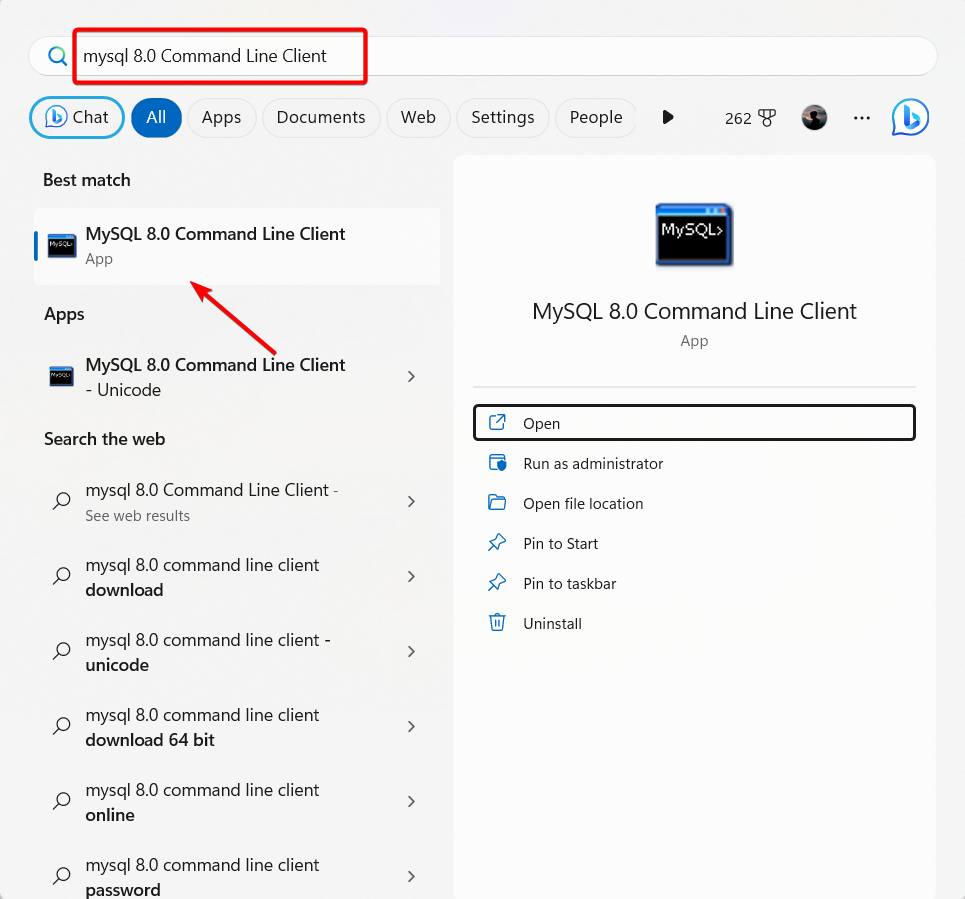
- ในการเข้าถึงตาราง Performance Schema ให้พิมพ์คำสั่งต่อไปนี้แล้วกด เข้า:
เลือก * จาก performance_schema.events_statements_summary_by_digest ORDER BY `SUM_TIMER_WAIT` DESC;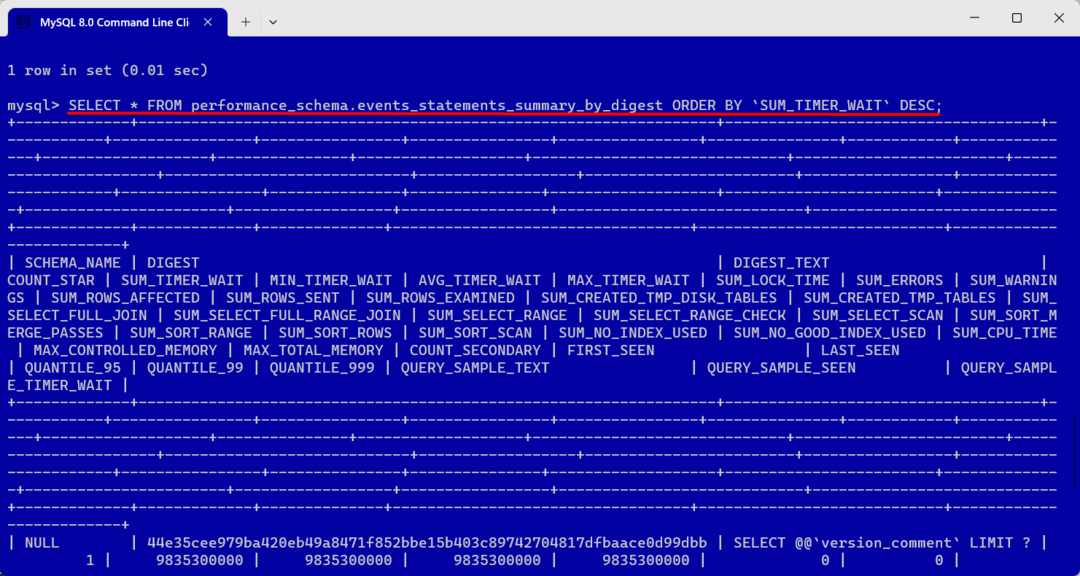
- เมื่อเรียกใช้คำสั่งนี้ คุณจะเห็นข้อความค้นหาที่ใช้เวลานานที่สุดในการดำเนินการ ซึ่งจะช่วยให้คุณทราบว่าอะไรเป็นสาเหตุของปัญหา ดูผลลัพธ์เพื่อค้นหาแบบสอบถามหรือกระบวนการที่ใช้พลังงาน CPU จำนวนมาก
2. ตรวจสอบและปรับการกำหนดค่า MySQL
- เปิด File Explorer และไปที่ตำแหน่งต่อไปนี้:
C:\ProgramData\MySQL\MySQL เซิร์ฟเวอร์ 8.0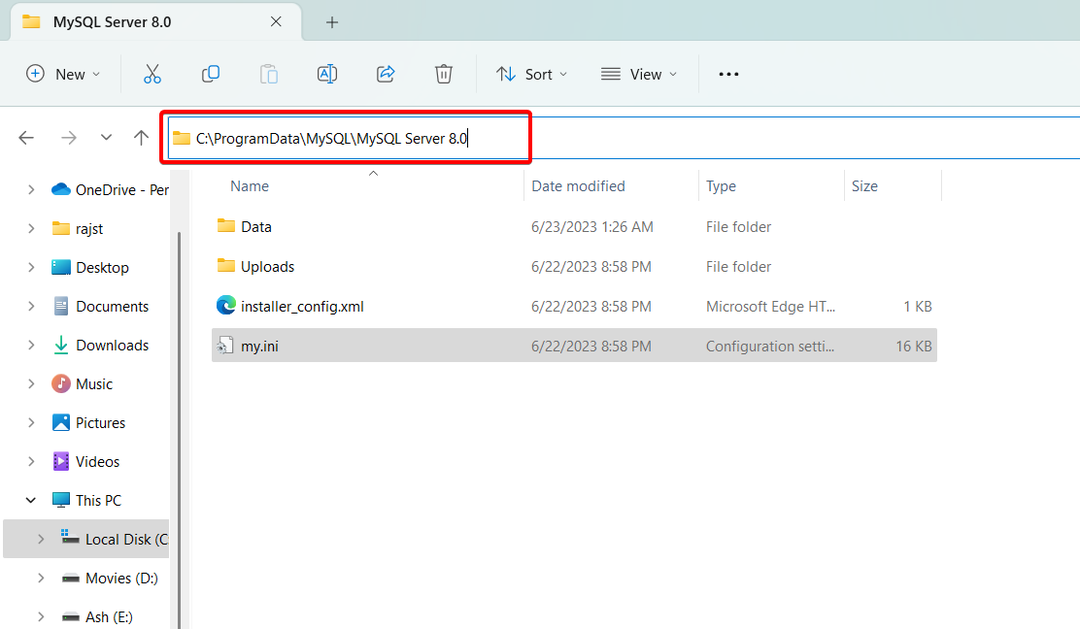
- ด้านขวาของไฟล์ชื่อ my.ini และเลือก เปิดด้วย.
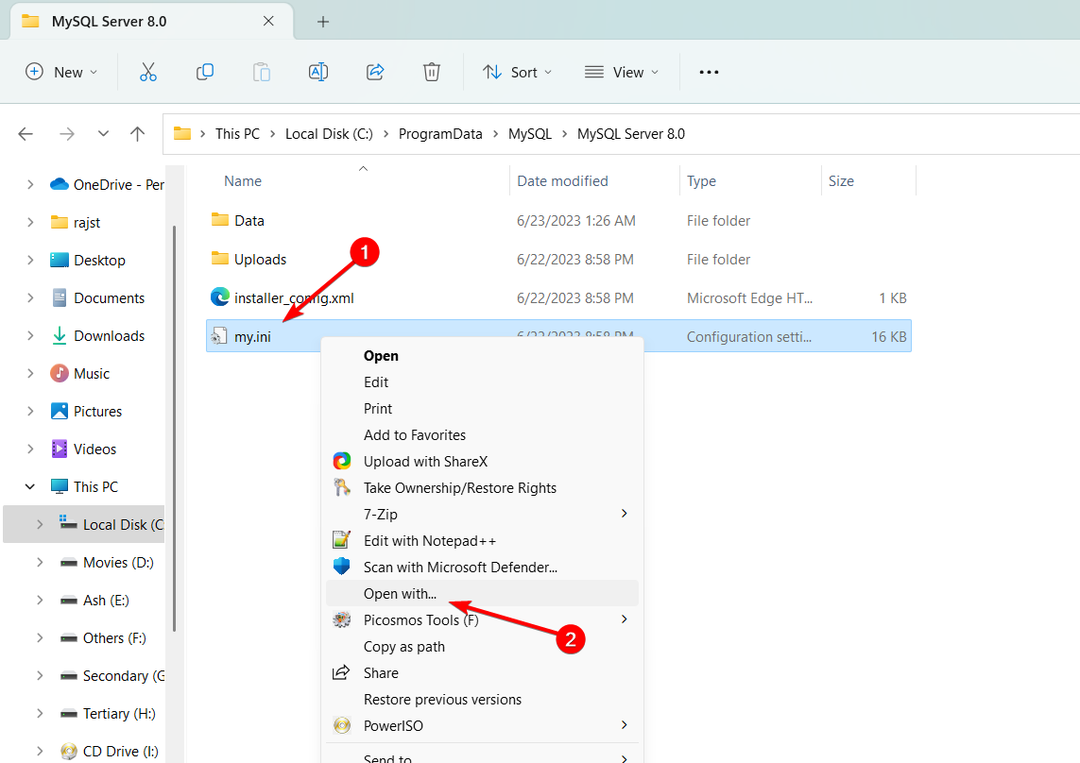
- จากนั้นเลือก แผ่นจดบันทึก แล้วคลิก เสมอ.
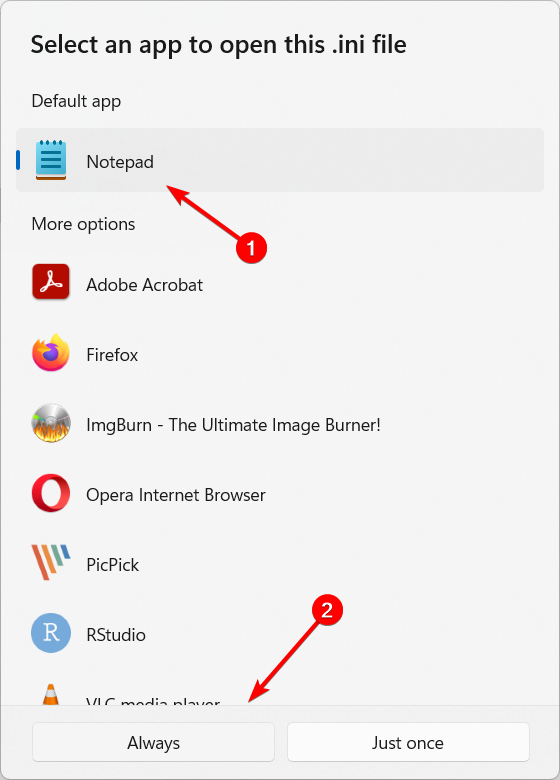
- ค้นหาพารามิเตอร์ชื่อ innodb_buffer_pool_size และแก้ไขค่าเป็นจำนวนหน่วยความจำที่เหมาะสมสำหรับเซิร์ฟเวอร์ของคุณ
- เลือกค่าที่เหมาะสมกับขนาดของเซิร์ฟเวอร์และฐานข้อมูลของคุณ เช่น 1 สำหรับ หน่วยความจำ 1 กิกะไบต์.
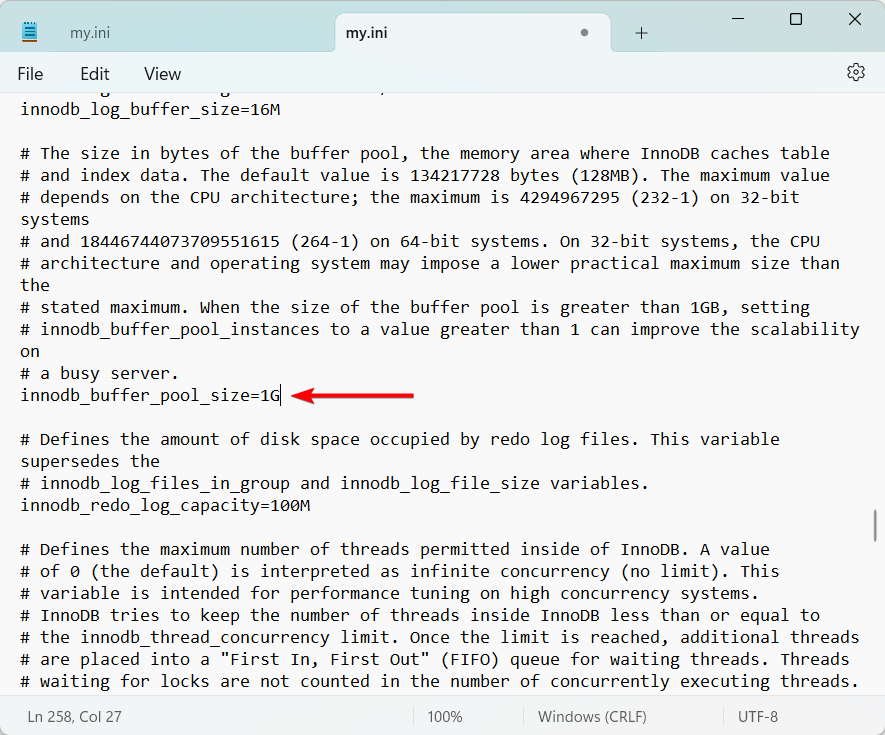
- ถัดไป ค้นหาพารามิเตอร์ที่เรียกว่า max_connections และลดค่าเป็นตัวเลขที่น้อยลง เช่น 100.
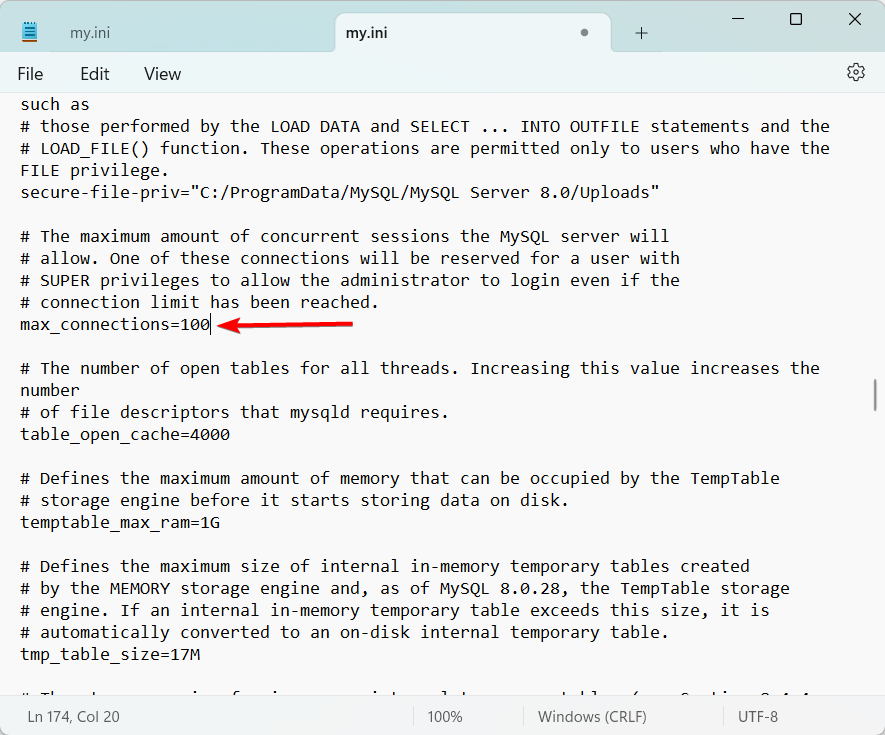
- การลดค่านี้ทำให้คุณสามารถจำกัดปริมาณงานและจำกัดจำนวนการเชื่อมต่อพร้อมกันที่อนุญาตไปยังเซิร์ฟเวอร์ MySQL
- หลังจากทำการเปลี่ยนแปลงที่จำเป็นแล้ว ให้คลิก ไฟล์ และเลือก บันทึก เพื่อบันทึกไฟล์การกำหนดค่า
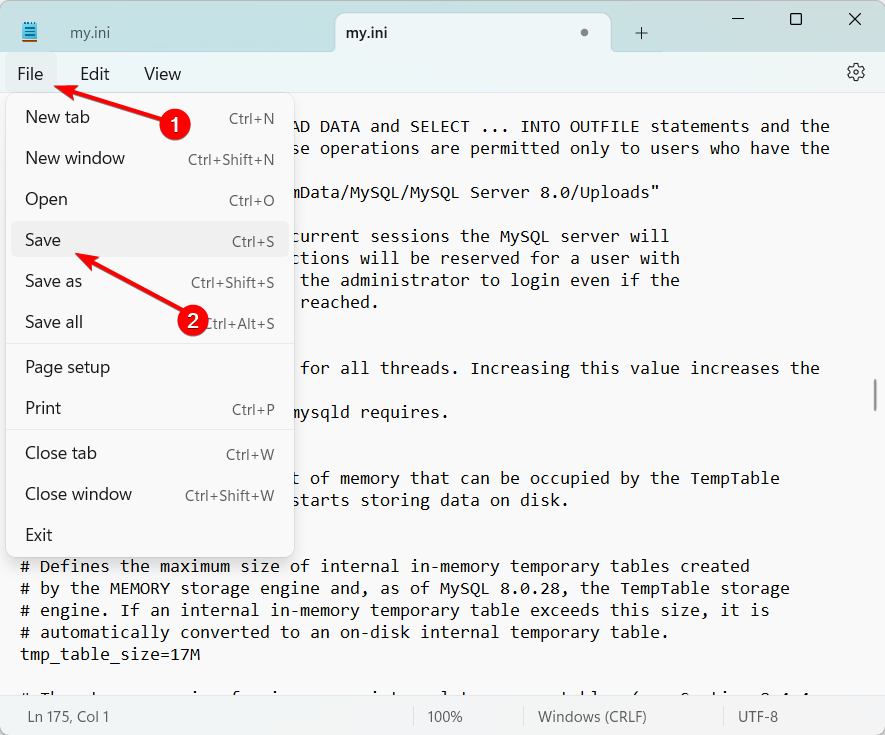
- รีสตาร์ทเซิร์ฟเวอร์ MySQL เพื่อใช้การกำหนดค่าใหม่
- จากนั้น ตรวจสอบกระบวนการ mysqld.exe เพื่อดูว่ายังคงใช้ทรัพยากร CPU จำนวนมากหรือไม่
- ข้อผิดพลาด MBR 1: สาเหตุทั่วไป & วิธีแก้ไข
- คุณจะใช้โทรศัพท์ Windows 11 หรือไม่
- ต้องการเห็นผล Mica ของ Microsoft บน Chrome หรือไม่ นี่คือวิธีการ
- Rog Ally จะไม่เข้าสู่โหมดแท็บเล็ตใช่ไหม นี่คือสิ่งที่คุณสามารถทำได้
3. อัปเกรด MySQL
- กด หน้าต่าง คีย์, พิมพ์ โปรแกรมติดตั้ง MySQL และเลือก โปรแกรมติดตั้ง MySQL – ชุมชน แอปจากผลการค้นหา
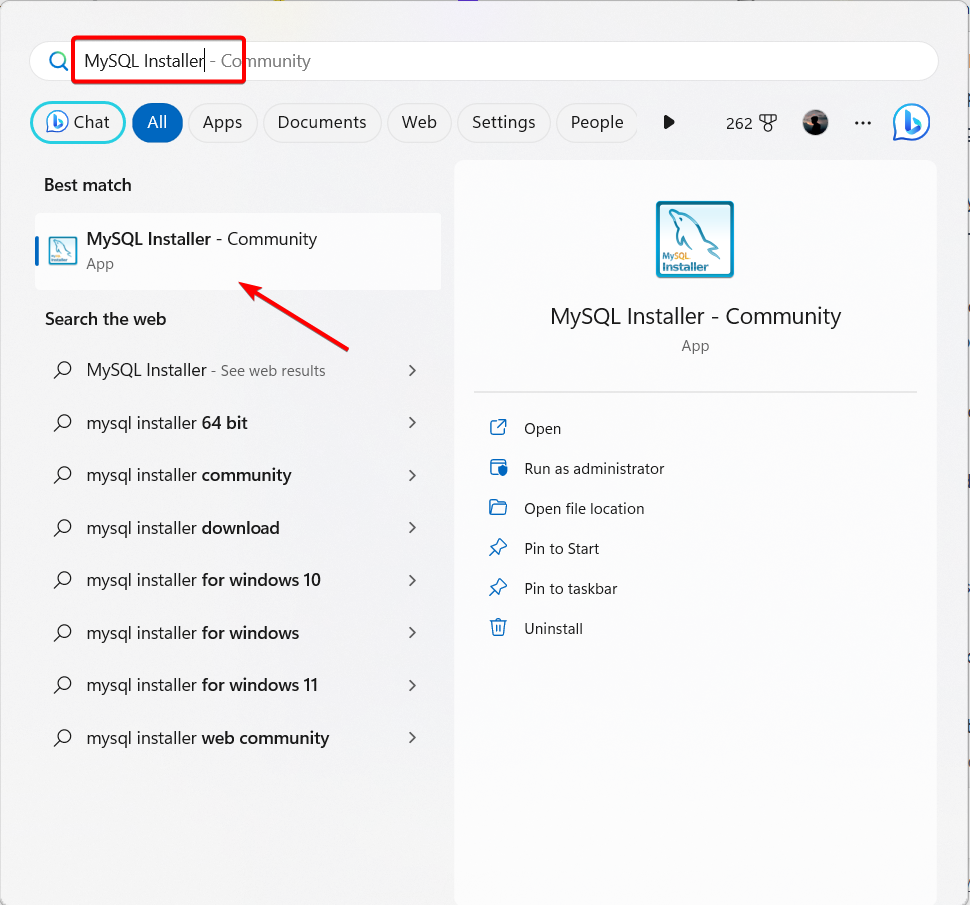
- ในแดชบอร์ด MySQL Installer ให้คลิก แคตตาล็อก ปุ่ม.
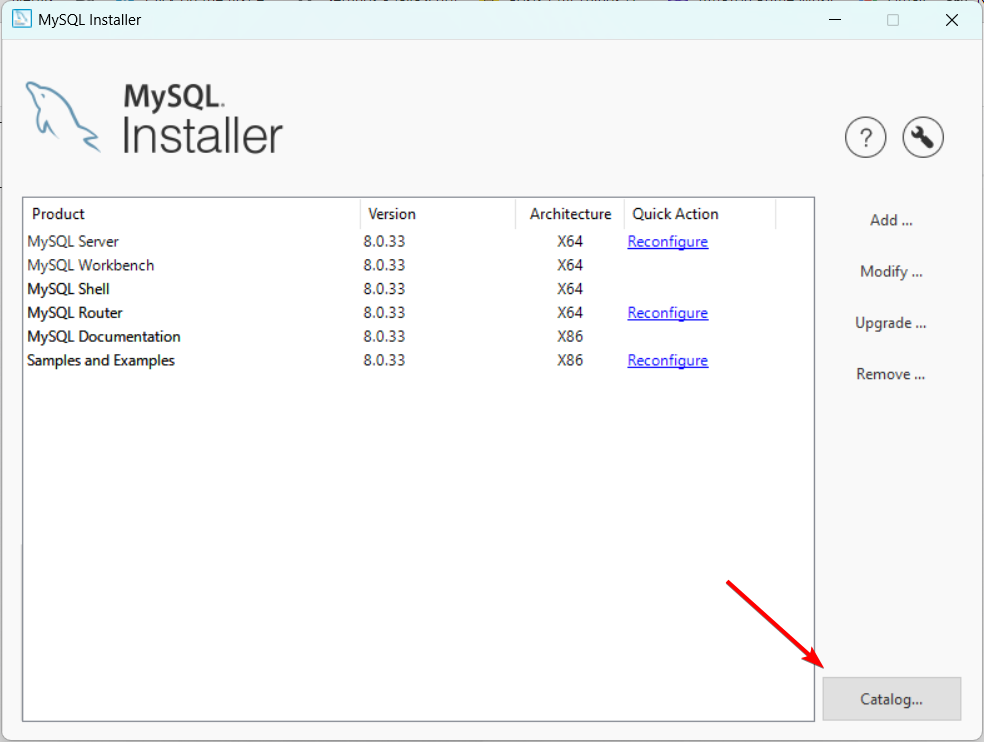
- จากนั้นคลิกที่ ดำเนินการ เพื่อดาวน์โหลดการเปลี่ยนแปลงล่าสุดในแค็ตตาล็อก
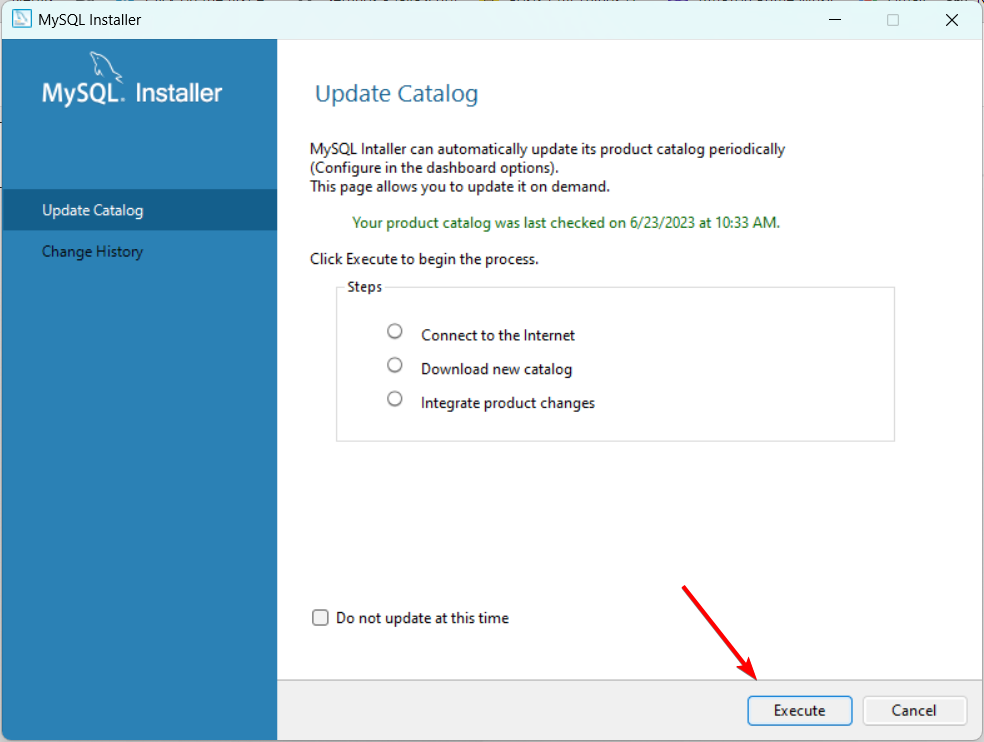
- คลิก ใช่ บนกล่องพรอมต์เพื่อดาวน์โหลดข้อมูลล่าสุดสำหรับการอัปเกรด

- จากนั้นคลิก ต่อไป เพื่อตรวจสอบประวัติการอัปเดต
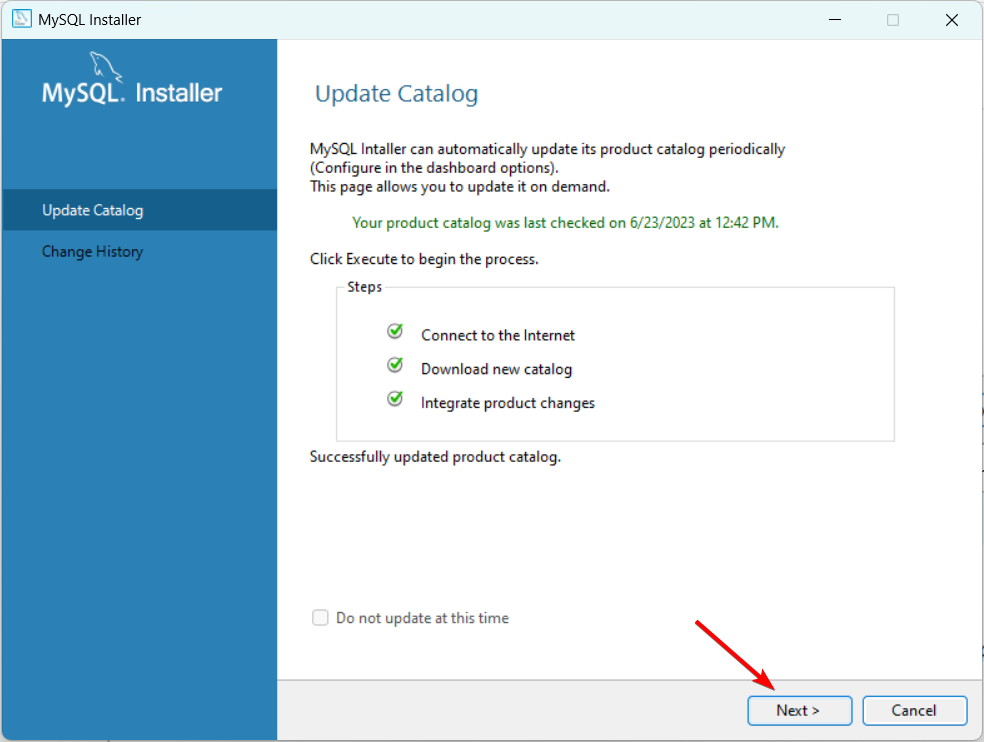
- คลิก เสร็จ เพื่อกลับไปที่แดชบอร์ด MySQL Installer
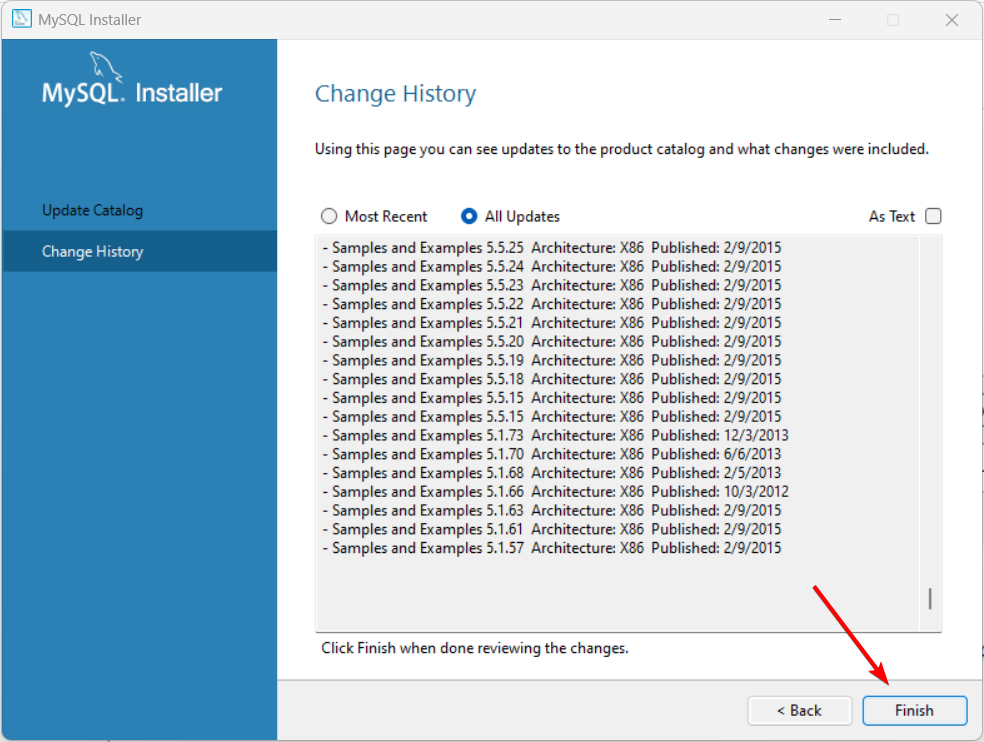
- หลังจากนั้นคลิก อัปเกรด หากต้องการดูจะเห็นรายการผลิตภัณฑ์ที่มีเวอร์ชันใหม่กว่า
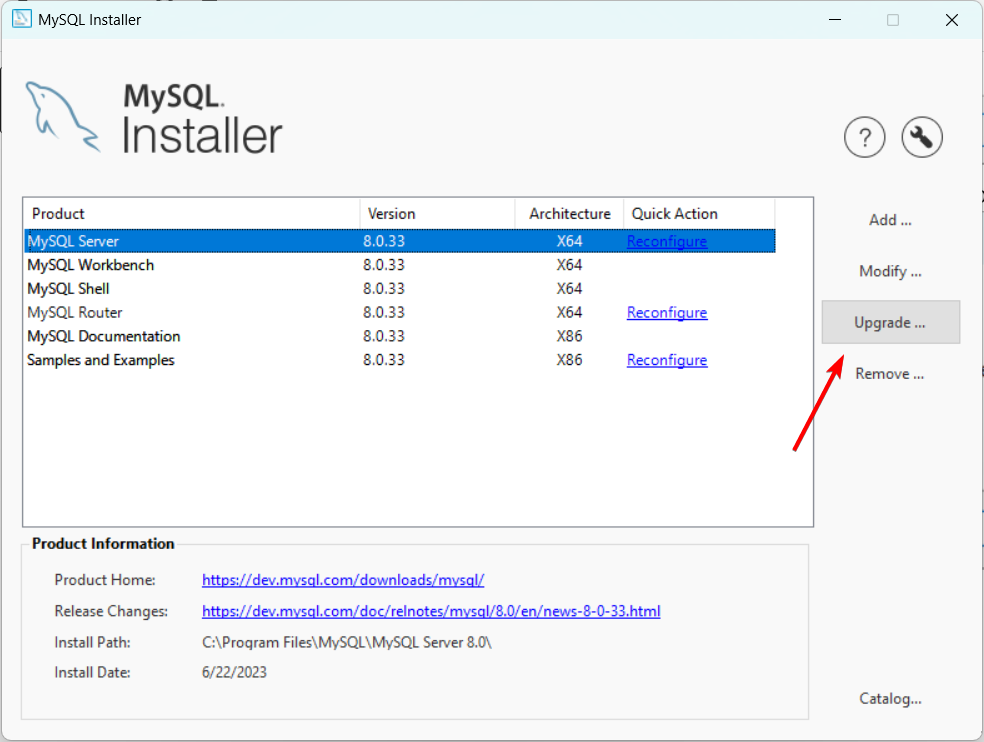
- ทำตามคำแนะนำของตัวติดตั้งเพื่ออัปเดตผลิตภัณฑ์ MySQL
- หลังจากอัปเกรด คุณอาจต้องกำหนดค่าเซิร์ฟเวอร์ MySQL ที่อัปเกรดใหม่ คุณจะต้องตั้งค่าพารามิเตอร์ เช่น หมายเลขพอร์ต รหัสผ่านรูท และตัวเลือกการกำหนดค่าอื่นๆ
- สุดท้าย รีสตาร์ทคอมพิวเตอร์และเปิดใช้ MySQL อีกครั้ง ตรวจสอบว่ากระบวนการ mysqld.exe ยังคงใช้ CPU เป็นจำนวนมากหรือไม่
4. อัปเกรดฮาร์ดแวร์ของคุณ
หากเซิร์ฟเวอร์ของคุณมีการใช้งาน CPU สูงอยู่เสมอ ให้พิจารณาปรับปรุงประสิทธิภาพของเซิร์ฟเวอร์ของคุณโดยอัปเกรดฮาร์ดแวร์หรือจัดสรรทรัพยากรให้มากขึ้น
ซึ่งหมายถึงการเพิ่มสิ่งต่างๆ เช่น แกน CPU หน่วยความจำ (RAM) หรือที่เก็บข้อมูล เมื่อเซิร์ฟเวอร์มีทรัพยากรไม่เพียงพอ จะไม่สามารถจัดการกับปริมาณงานได้อย่างถูกต้อง และนั่นทำให้เกิดการใช้งาน CPU สูง
ความเสียหายของข้อมูลและการสูญหายของข้อมูลเป็นปัญหาทั่วไปในเซิร์ฟเวอร์ MySQL หากคุณประสบปัญหาเหล่านี้ มาดูขั้นตอนที่จำเป็นกัน ซ่อมแซมฐานข้อมูลที่เสียหายใน SQL Server.
โปรดอย่าลังเลที่จะแบ่งปันความคิดเห็นด้านล่างวิธีแก้ปัญหาที่เหมาะกับคุณในการแก้ไขปัญหานี้
ยังคงประสบปัญหา?
ผู้สนับสนุน
หากคำแนะนำข้างต้นไม่สามารถแก้ปัญหาของคุณได้ คอมพิวเตอร์ของคุณอาจประสบปัญหา Windows ที่รุนแรงขึ้น เราขอแนะนำให้เลือกโซลูชันแบบครบวงจรเช่น ฟอร์เทค เพื่อแก้ไขปัญหาได้อย่างมีประสิทธิภาพ หลังการติดตั้ง เพียงคลิกที่ ดู&แก้ไข ปุ่มแล้วกด เริ่มการซ่อมแซม


